Adobe Prelude CC 2019如何修改占用内存大小
1、首先双击打开“Adobe Prelude CC 2019”

2、等待软件自动加载

3、打开Prelude后,点击软件顶部工具栏上的“编辑”

4、打开编辑菜单后,选择“首选项”

5、在打开的次级选项中,选择“内存”

6、打开内存设置界面后,会显示当前电脑总内存,和保留给其他程序的内存大小
例如这里演示的电脑总内存是8G,保留给其他应用程序内存2G
则Prelude的可以使用内存为8-2=6G

7、点击“为其他应用程序保留的内存”后面的内存数字,输入新的保留数字
例如这样演示输入,保留4G内存

8、如图,这样预留内存就设置好了
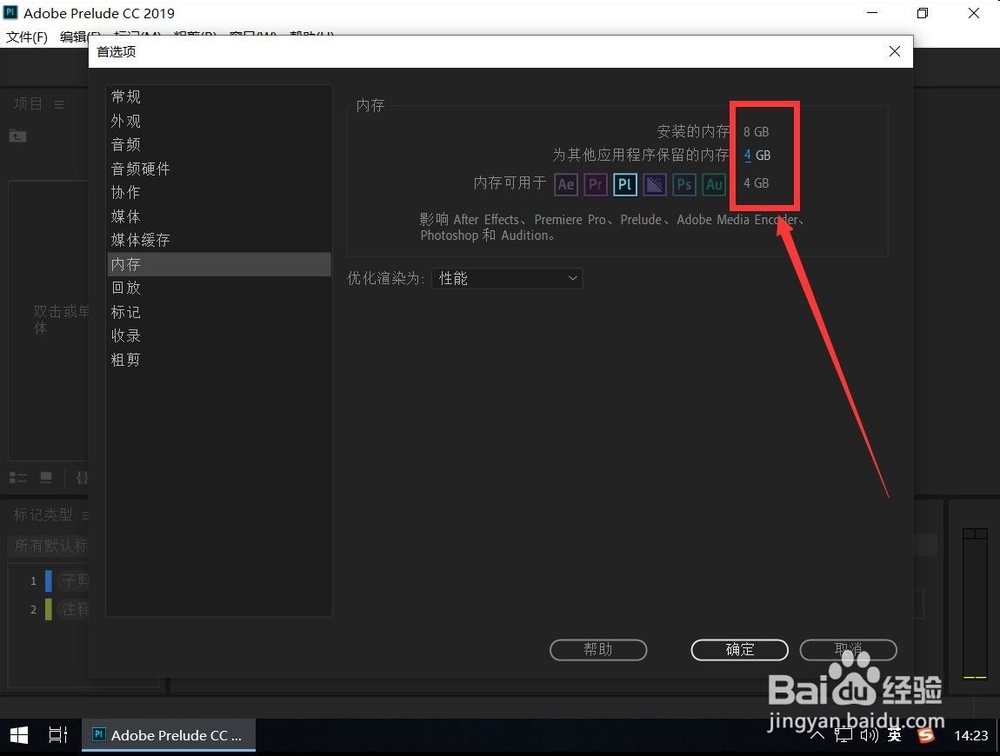
9、设置完成后,点击右下角的“确定”
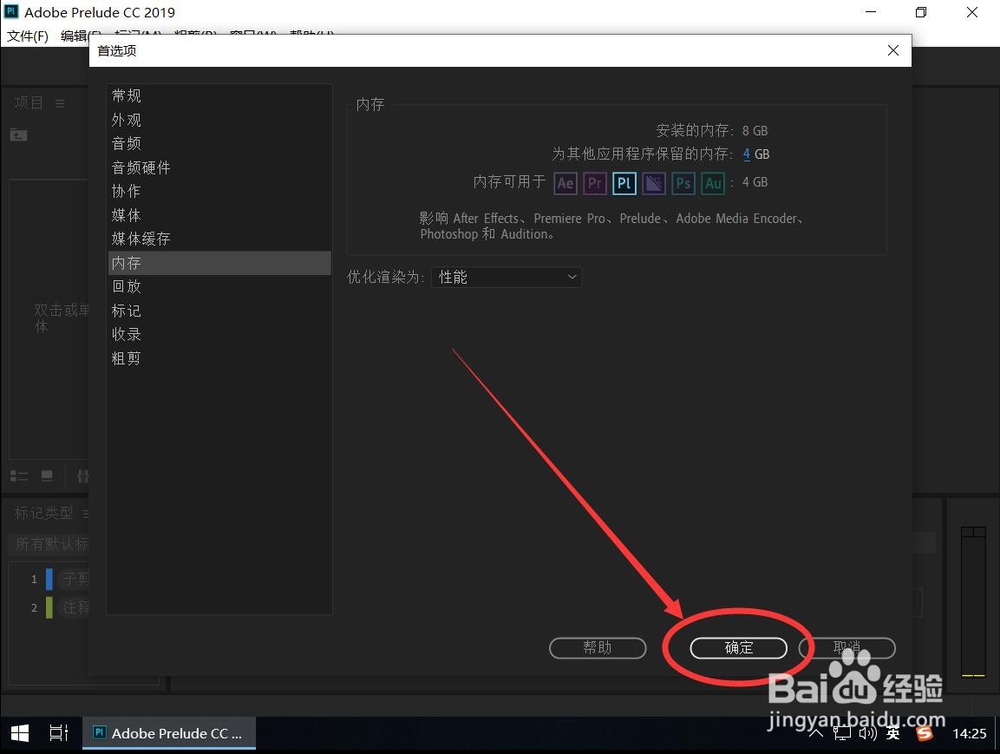
声明:本网站引用、摘录或转载内容仅供网站访问者交流或参考,不代表本站立场,如存在版权或非法内容,请联系站长删除,联系邮箱:site.kefu@qq.com。
阅读量:132
阅读量:172
阅读量:123
阅读量:46
阅读量:80